Vous avez bien remarqué des sites qui vous demande de faire un « tweet » avant de télécharger un fichier ? vous aussi, vous pouvez ajouter ce bouton à votre blog pour améliorer votre visibilité, et aussi le nombre de vos visiteurs. Alors comment ajouter le bouton « tweet » pour télécharger à votre blog? C’est ce que on va voir tout de suite dans cet article.
Payer en faisant un tweet
La première chose et faire, est de télécharger cette extension Pay With a Tweet . Ensuite installez et activez la . Après l’avoir activée, allez à votre tableau de bord de WordPress Pay with a Tweet » Configuration et configurer le plugin.
Pour utiliser Pay avec un Tweet plugin, vous devrez créer une application Twitter, puis ajouter votre clé de consommateurs et clé secrète dans l’écran de configuration. Ne vous inquiétez pas, nous allons vous montrer comment créer une application Twitter et comment obtenir ces clés.
Comment créer Twitter App?
Pour créer une application Twitter , visitez le site Web Twitter Developers . Connectez-vous avec votre nom d’utilisateur et mot de passe Twitter, puis cliquez sur votre nom de compte dans le coin supérieur droit de l’écran. Un menu flydown apparaîtra et vous devrez cliquer sur Mes applications pour procéder.
Cliquez sur Mes applications
Sur l’écran suivant, vous devez cliquer sur bouton Créer une nouvelle application.
Cliquez sur le bouton Créer nouvelle application
Twitter va maintenant afficher un nouveau formulaire de demande. Vous devez fournir un nom d’application et la description. Dans le champ URL du site Web, entrez l’URL de votre site Web où vous allez utiliser cette application. Dans le rappel URL »callback URL », vous devez entrer l’URL de rappel montré dans l’écran de configuration du plugin. Enfin, vous devez accepter les conditions de service et cliquez sur Créer votre bouton de l’application Twitter.
remplir le nouveau formulaire de l’application
Twitter va maintenant créer l’application et vous redirigera vers le tableau de bord de l’application. Il vous suffit de cliquer sur l’onglet Permissions pour modifier les permissions de l’application. Par défaut, les applications nouvellement créés ont accès en lecture seule, vous devez modifier pour le changer pour « lire et écrire ».
Changez les permissions de votre App. pour « lire et écrire »
Après avoir enregistré vos nouveaux paramètres de l’application, vous devez cliquer sur le bouton Tester OAuth. Vous trouverez vos clés D’activation. Copiez les et collez les dans l’endroit approprié dans l’écran de configuration du plugin.
Ajouter les fichiers à télécharger
Maintenant vous avez configuré votre plugin. L’étape suivante consiste à ajouter des fichiers, qui seront téléchargés après un « tweet ». Pour ce faire, vous devez aller à Pay with a Tweet »Télécharger des fichiers et sélectionnez les fichiers que vous souhaitez mettre pour le téléchargement. Ensuite Transférer vos fichiers .
Une fois que vous avez téléchargé vos fichiers, ils peuvent être gérés à partir de Pay with a Tweet » Manage Files screen.
Création de votre bouton payement par un « Tweet »
La troisième option de l’écran est d’ajouter une image de bouton. Cette image sera utilisée pour afficher ce bouton.Choisir l’image du bouton.
Après avoir ajouté l’image du bouton, vous devez sélectionner le fichier à télécharger que les utilisateurs recevront une fois qu’ils sont fait un tweet. Le fichier que vous avez téléchargé précédemment apparaît ici et vous pouvez le sélectionner. Enfin, vous devez cliquer sur le bouton Créer.
Ajouter payer avec un « tweet » à vos articles ou pages
Après avoir créé votre bouton, vous pouvez les gérer dans Pay with a Tweet » Manage Buttons. Vous verrez un numéro court à côté du bouton que vous venez de créer.
Pour afficher votre bouton dans un article ou dans une page, vous devez copier ce code court et le coller dans votre article / page. Une fois que vous publiez votre article, vos utilisateurs seront en mesure de vos payer en faisant un « tweet » pour accéder au téléchargement de fichier.
Cette technique va probablement apporter un plus à votre blog en améliorant le trafic de votre site.
Nous espérons que cet article vous aidera. Si vous le trouver cet utile, n’oubliez pas de faire un j’aime!
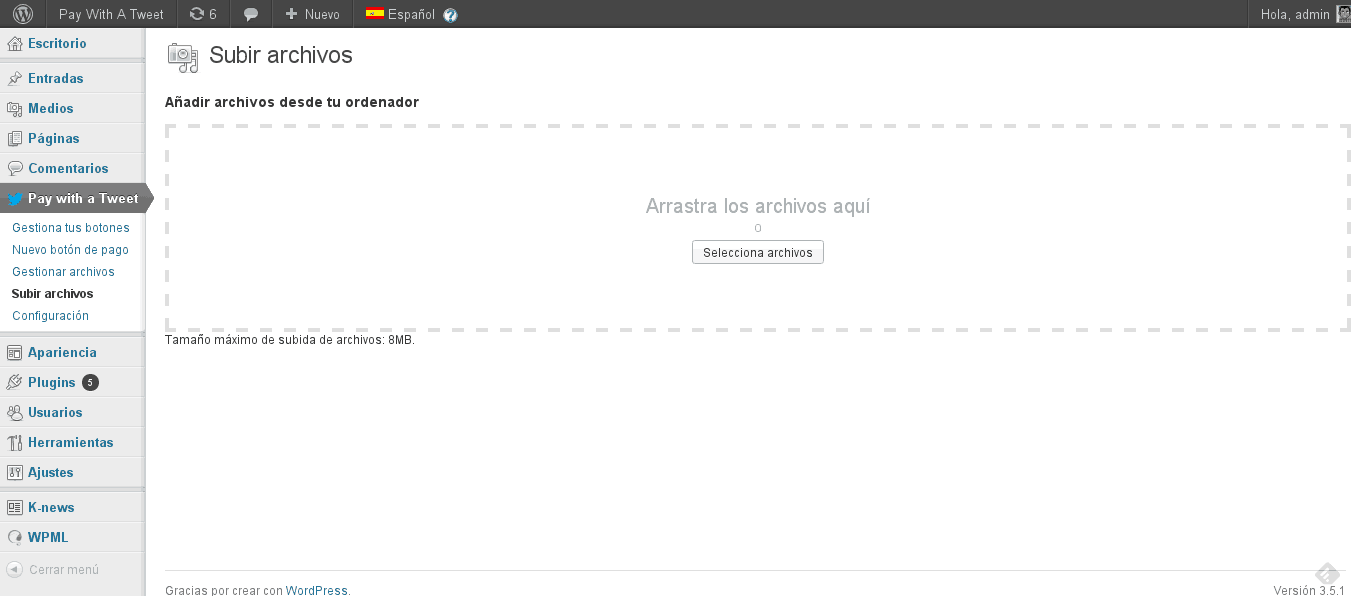
Laisser un commentaire